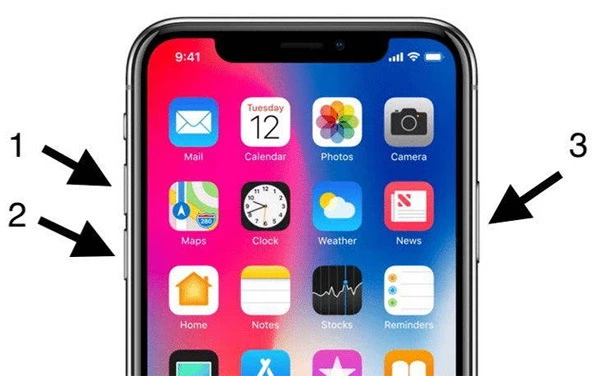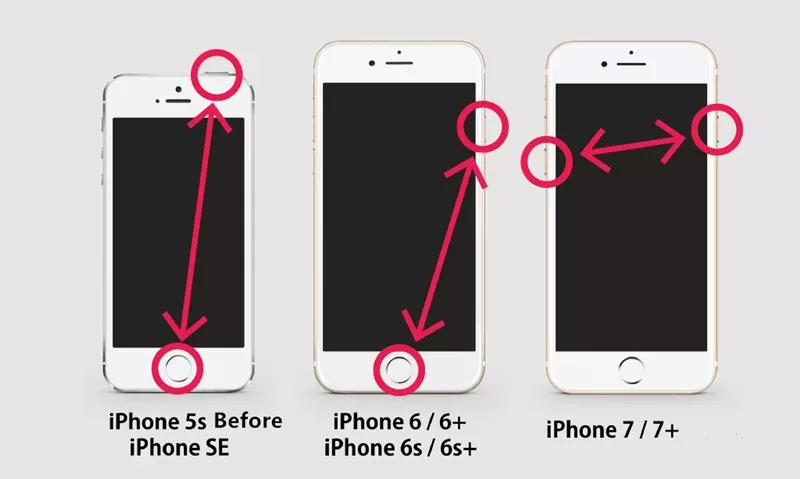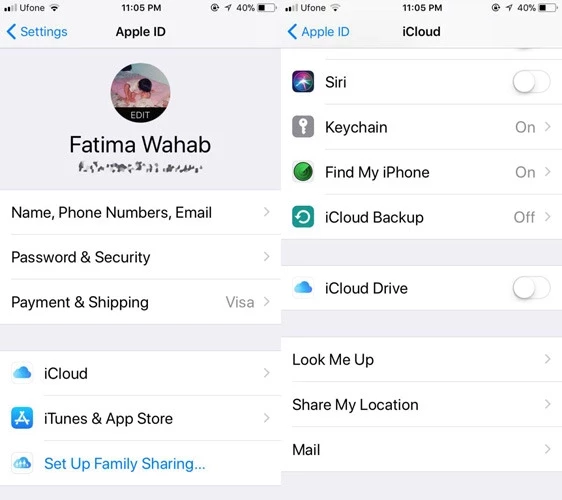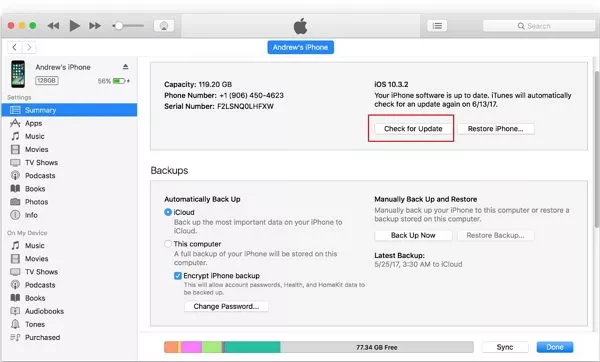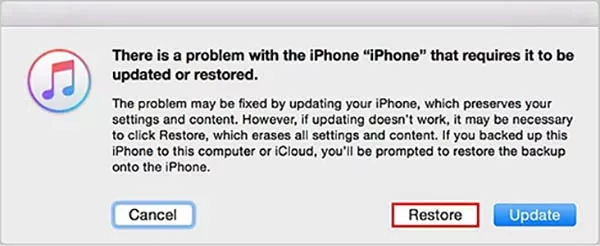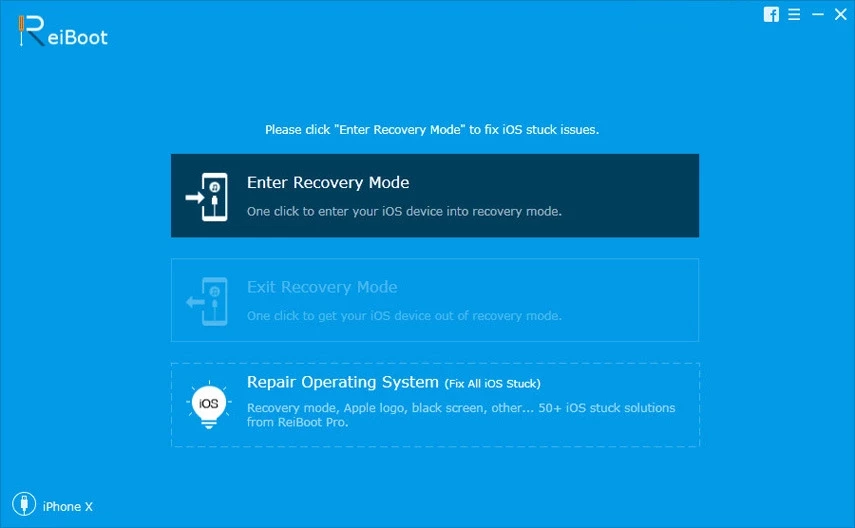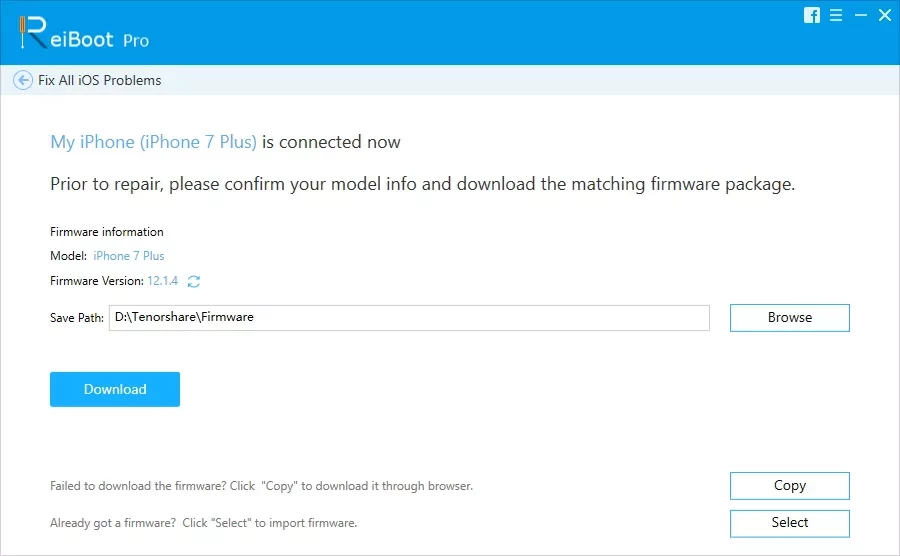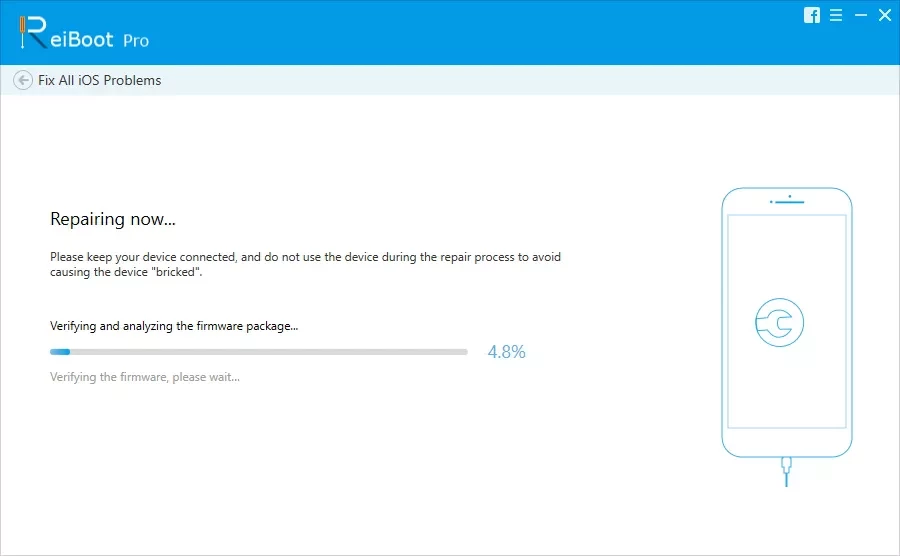پرپر زدن صفحه گوشی سامسونگ A7
تعویض ال سی دی a7 2017 در منزل
اما اگر گوشی شما بدون هیچ آسیب فیزیکی به طور ناگهانی دچار پرش تصویر یا پرپر زدن صفحه شده است، پیشنهاد می کنیم برای حل مشکل در ادامه مطلب همراه ما باشید.
1-گوشی A7 2017 را مجدد راه اندازی کنید
شاید به نظر خیلی ساده باشد اما ری استارت کردن گوشی بسیاری از مشکلات نرم افزاری را حل می کند، اگر تاچ گوشی کار می کند، دکمه پاور را نگه دارید تا منو پاور ظاهر شود و سپس گزینه خاموش کردن یا power off را انتخاب کنید.برای 30 ثانیه صبر کنید سپس مجدد دکمه پاور را فشار دهید تا دستگاه شما مجدد راه اندازی شود.
در غیر این صورت از طریق نگه داشتن دکمه پاور و ولوم پایین به صورت همزمان برای مدت 10 ثانیه گوشی را ری استارت کنید.
2-گوشی گلکسی A7 2017 را در حالت امن (safe mode) راه اندازی کنید
شما برنامه های مختلفی در گوشی خود نصب کرده اید که ممکن است یکی از آنها یک برنامه مخرب باشد و باعث پرش تصویر شود. برای اطمینان از این موضوع پیشنهاد می کنیم گوشی را در حالت امن یا همان Safe Mode راه اندازی کنید زیرا در حالت امن تمام برنامه هایی که توسط شما نصب شده اند، موقتا غیر فعال خواهند شد.
برای راه اندازی گوشی در safe mode مراحل زیر را دنبال کنید:
1.دستگاه را خاموش کنید.
2.کلید Power را فشار دهید و نگه دارید.
3.هنگامی که لوگوی "samsung" بر روی صفحه ظاهر می شود، کلید Power را آزاد کنید.
4.بلافاصله پس از رها کردن دکمه پاور، کلید ولوم پایین را فشار داده و نگه دارید.
5.همچنان کلید ولوم پایین را نگه دارید تا زمانی که دستگاه دوباره راه اندازی شود.
6.حالت امن (Safe mode) در گوشه پایین سمت چپ صفحه نمایش داده می شود.
7.هنگامی که حالت ایمن را می بینید، کلید ولوم پایین را فشار دهید.
اگر در این حالت مشکل حل شد، نتیجه می گیریم که یک یا چند برنامه که توسط شما نصب شده اند، باعث این مشکل شده اند. پیشنهاد می کنیم ابتدا برنامه مشکوک را آپدیت کنید، سپس حافظه کش آنها را پاک کنید و اگر همچنان مشکل حل نشد برنامه مورد نظر را حذف کنید.
آپدیت کردن برنامه ها در گوشی A7
1.در صفحه اصلی روی ایکون برنامه ها (Apps) کلیک کنید.
2.روی Play Store ضربه بزنید.
3.روی Menu و سپس My Apps ضربه بزنید
4.برنامه مورد نظر را انتخاب کنید و سپس روی Update کلیک کنید.
پاک کردن حافظه کش برنامه ها در گوشی A7
1.در صفحه اصلی روی ایکون برنامه ها (Apps) کلیک کنید.
2.روی Settings و سپس Apps کلیک کنید.
3.برنامه مورد نظر را انتخاب کنید.
4.روی Storage کلیک کنید.
5.روی Clear data و سپس OK ضربه بزنید.
6.روی Clear cache کلیک کنید.
غیرفعال کردن برنامه ها در گوشی A7
1.در صفحه اصلی روی ایکون برنامه ها (Apps) کلیک کنید.
2.روی Settings و سپس Apps کلیک کنید.
3.برنامه مورد نظز را انتخاب کنید.
4.روی Uninstall کلیک کنید.
5.برای تایید دوباره روی Uninstall کلیک کنید.
3-کش سیستم را پاک کنید
پاک کردن کش می تواند به حل مشکلاتی که در اثر فایل های بد و مخرب کش شده در گوشی شما ایجاد شده اند، کمک کند.
برای پاک کردن کش گوشی سامسونگ گلکسی A7 مراحل زیر را دنبال کنید:
1-گوشی را خاموش کنید.
2-دکمه ولوم بالا (volume up) و خانه (home) را همزمان فشار دهید و نگه دارید و سپس دکمه پاور (power) را فشار دهید.
3-زمانی که لوگو اندروید ظاهر شد تمام دکمه ها را برای چند ثانیه رها کنید تا صفحه Android System Recovery ظاهر شود.
4-در Recovery menu دوباره دکمه ولوم پایین را فشار دهید تا گزینه wipe data/factory reset برجسته (highlight) شود.
5-سپس دکمه پاور را برای تایید انتخابتان فشار دهید.
6-مجددا دکمه ولوم پایین را فشار دهید تا گزینه Yes برجسته شود و سپس برای تایید دکمه پاور را فشار دهید.
7-صبر کنید تا کش پاک شود. سپس زمانی که گزینه Reboot system now برجسته شد، دکمه پاور را برای ریبوت شدن دستگاه فشار دهید.
4-از گوشی بکاپ بگیرید و سپس گوشی را ریست فکتوری کنید
توجه داشته باشید که ریست فکتوری را به عنوان آخرین روش در نظر بگیرید زیرا پس از ریست فکتوری تمام اطلاعات گوشی شما پاک خواهد شد، بنابراین قبل از شروع پیشنهاد می کنیم که از گوشی تان بکاپ بگیرید.
پیشنهاد می شود بخوانید: آموزش بکاپ گرفتن از گوشی سامسونگ
ابتدا حفاظت از تنظیمات کارخانه را طبق مراحل زیر غیرفعال کنید:
1.در صفحه اصلی روی آیکون برنامه ها (Apps) کلیک کنید.
2.روی Settings و سپس Cloud کلیک کنید.
3.روی Accounts کلیک کنید.
4.روی Google ضربه بزنید.
5.اگر چندین حساب کاربری تنظیم شده است، روی آدرس ایمیل گوگل خود ضربه بزنید. اگر حساب های متعدد دارید، باید این مراحل را برای هر حساب تکرار کنید.
6.روی آیکون سه نقطه کلیک کنید.
7.روی Remove account ضربه بزنید.
8.دوباره روی REMOVE ACCOUNT ضربه بزنید.
برای ریست فکتوری گوشی A7 کافیست مراحل زیر را دنبال کنید :
1-گوشی را خاموش کنید.
2-پس از خاموش کردن گوشی دکمه (home) و ولوم بالا را فشار دهید و نگه دارید، سپس دکمه پاور را نگه دارید.
3-زمانی که لوگوی اندروید ظاهر شد، دکمه ها را نیز رها کنید.
5- دکمه ولوم پایین را چند بار فشار دهید تا گزینه wipe data/factory reset برجسته شود و سپس برای تایید دکمه پاور را فشار دهید.
6-دکمه ولوم پایین را مجددا فشار دهید تا گزینه Yes — delete all user data انتخاب شود و برای برای تایید دکمه پاور را فشار دهید.
7-صبر کنید تا عملیات ریست فکتوری کامل شود سپس زمانی که گزینه Reboot system now برجسته شد دکمه پاور را فشار دهید تا سیستم شما راه اندازی شود.
اگر همچنان مشکل پرش تصویر در گوشی شما پابرجاست می توانید جهت دریافت مشاوره از کارشناسان فنی آوافیکس با شماره 66320236-021 تماس بگیرید یا از طریق فرم تماس با ما پیغام بگذارید و منتظر دریافت پاسخ از طریق ایمیلتان باشید.
منبع: تعمیر موبایل آوافیکس
- ادامه مطلب
تاریخ: پنجشنبه , 16 آذر 1402 (16:38)
- گزارش تخلف مطلب